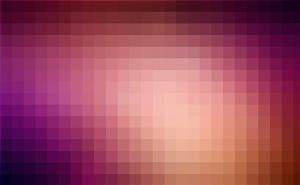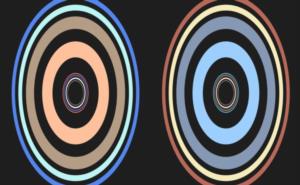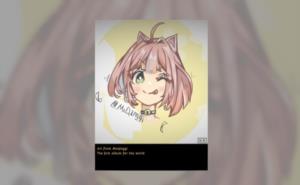准备工作:找根线,插上电脑
想要把手机里的照片传到电脑上,第一步得先找到一根合适的USB线。这玩意儿通常是手机盒子里自带的,如果你不小心弄丢了,也可以去电子市场或者网上买一根。插上电脑的时候,记得别插错了口,一般电脑后面都有好几个USB口,找那个最大的或者最亮的插进去就对了。
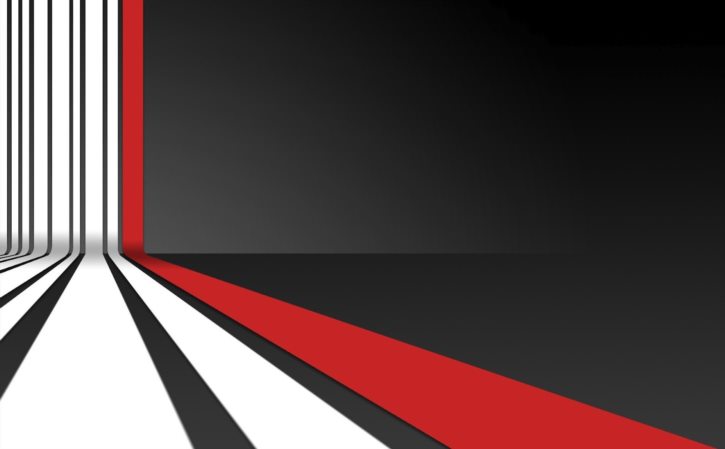
手机操作:解锁屏幕,开启传输模式
接下来就是手机上的操作了。首先,你得解锁手机屏幕,不然它可不会乖乖听话。解锁后,把USB线另一头插到手机上。这时候手机可能会弹出一个提示框,问你要不要允许电脑访问手机数据。别犹豫,点“允许”或者“确定”就行了。有些手机可能还会问你要不要开启“文件传输模式”或者“MTP模式”,选择这个模式后,你的手机就变成了一个移动硬盘,电脑就能读取里面的照片了。
电脑操作:打开文件夹,复制照片
现在轮到电脑上场了。插上USB线后,你的电脑应该会自动识别出你的手机。如果没反应,可以试试打开“我的电脑”或者“此电脑”(Windows系统)或者“访达”(Mac系统)。在里面你会看到一个新出现的盘符或者设备名,那就是你的手机。双击打开它,你会看到一堆文件夹和文件。找到存放照片的那个文件夹(通常名字里会有“DCIM”或者“Pictures”之类的字样)。打开后你会看到一堆照片和视频文件。这时候你可以按住Ctrl键(Windows)或者Command键(Mac)然后鼠标左键点击你想要的照片进行多选;也可以直接按Ctrl+A(Windows)或者Command+A(Mac)全选所有照片。选中后右键点击选择“复制”或者按Ctrl+C(Windows)、Command+C(Mac)进行复制;然后打开你想要存放照片的文件夹(比如桌面或者其他地方)右键点击选择“粘贴”或者按Ctrl+V(Windows)、Command+V(Mac)进行粘贴就行了!简单吧?
上一篇: 如何快速将手机上的照片传到电脑上
下一篇: 怎样连接usb设备 usb接口连接